参加者さんの顔やチャット欄の確認
動画
こちらは、主催に慣れてきた方向けの上級編です。
わたしがZoomでの会の主催に慣れてきたあたりから、
常に確認していることがあります。
それは、
- 参加者の顔
- 参加者の一覧
- チャット欄
の3つです。
まず、参加者の顔は、ギャラリービュー(多くのみんなを同時に画面に表示させる方法。
また改めて説明します。)で全体的に常に確認します。
これは、参加者の方の顔色を確認して、
- 発言したそうな人はいないか?
- つまらなそうな人はいないか?
- 今回の集いはどんな話題が反響があるのか?
などなどの状況を把握する為です。
どんな話題が好まれて、誰が発言したいのかなどは変動します。
その場を読んで、会の進行をすることができると良いでしょう。
次に、参加者一覧の部分にアンテナを張っておきます。
- 参加者数
- 途中参加や途中退室された方の数
- 雑音がなっている時にどなたから音が聞こえるのか
を確認するのも、この参加者一覧の部分です。
また、少し応用編の機能ですが、「手を挙げる」という機能があります。
この機能の確認にも参加者一覧を使います。(別途説明しますね)
最後にチャット欄です。
参加者の方が唯一のいつでも文字で発言できる場所がチャット欄になります。
実はこのチャットがZoomでの集いをより豊かなものにしてくれる大きな要因なのです。
チャットは音声での発言ではなく文字での発言なので、いつでもすることができます。
なので、聞き手の時間が多い大人数での会で、発言できず悶々とする気持ちを
解消してくれる場所になります。
チャットがうまく活発に稼働している会は、うまくいく傾向になるようです。
主催者・司会は常にチャット欄に目を行き渡らせて、
どんな内容の書き込みがなされているかを把握できると
とてもスムーズに会を進められると思います。
この点のやり方は動画にて実際にご説明いたします。
よろしかったら、ごらんくださいませ。
動画
ちなみに初めからこれができる必要はありません。
まずはZoomに慣れて、少しずつ上達していきましょう。
(2)参加してくれた時に名指しでお礼を言う
動画
これは、実は、もっとも大切なことです。
参加者が集いに参加してくれた時には、表示名を読み上げて、
「〇〇さん、こんにちは〜。今日はご参加ありがとうございます〜。」
「〇〇さん、いらっしゃいませ〜。」
「〇〇さん、お待ちしておりました〜。」
などと声をかけましょう。
参加者は、不安の中で参加をしてきます。
うまくつながるかも、自分が受け入れてもらえるのだろうかも、不安なのです。
そんな時に、参加した時に、声かけをもらえて受け入れてもらえると
その不安はだいぶ軽減します。
初めての時からこの工夫は実践できると思います。
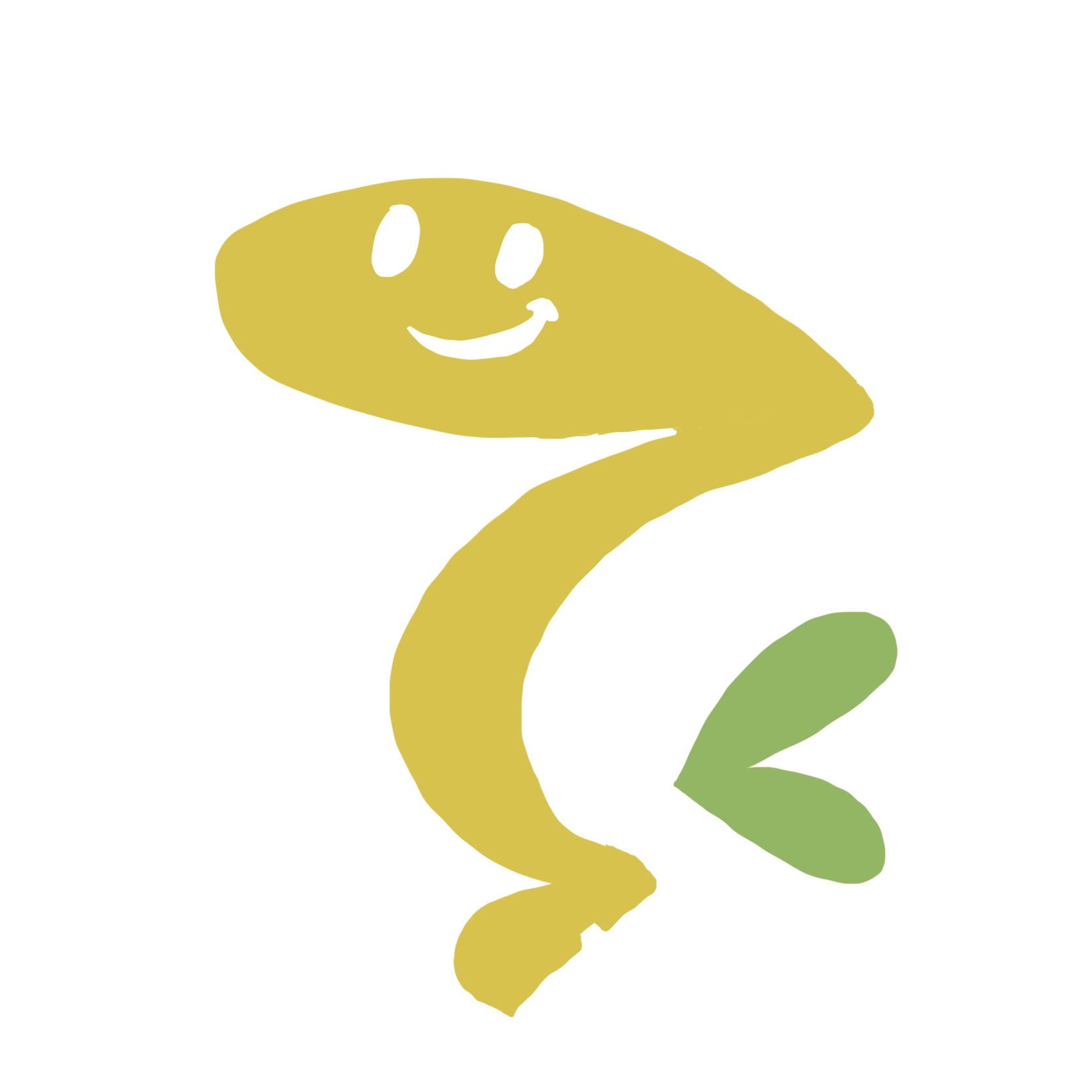
温かい場作りがおすすめです
(3)どんなことを話しても大丈夫、という場作りが大切
動画
この点は、対面と変わらない部分ではあります。
会では、明るい話から、センシティブな話まで様々な話がされます。
中には、勇気を持って、絞り出すような気持ちで想いのたけを述べてくださる方もいます。
そんないろいろな人がいる中で、いろいろな人に安心して満足していただける方法は、
「どんなことを話しても大丈夫」という場作りが大切だと思います。
そのためには、ルールと主催者・司会の工夫が必要です。
まずルールは、「この集いで知り得た情報は他言無用です」といったように、
他で話してはいけませんというお約束をしておくことです。
ルールの存在が、安心感を与えるための助けになるでしょう。
また、主催者・司会が、
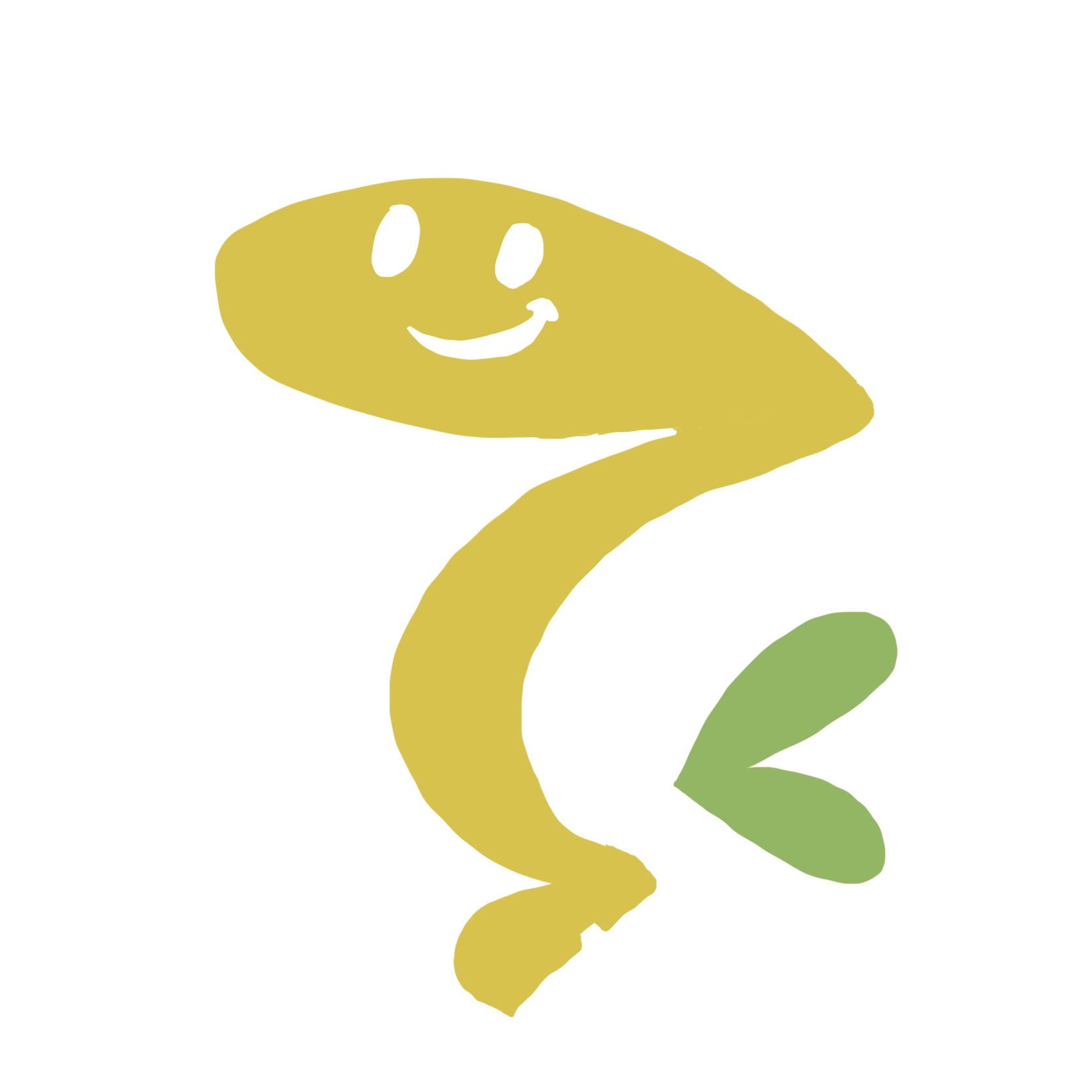
どんな話が来ても真摯に受け止めるぞ
という考えをしっかりもち、
発言に対して、その発言者にあった形で所感を述べてから、進んでいくのが良いでしょう。
オンラインの集いでは、対面とは違って直接に会っているわけではありません。
したがって、息遣いなど繊細な部分はわかりかねます。
だからこそ、それをカバーするほどの配慮が必要になってくると考えています。
(4)参加希望者名簿がある場合の参加者のフォローの仕方
Zoomでのオンライン会を主催すると、慣れるまではトラブルが起こりがちです。
それは大きく2つです。
- 集いに参加できない
- 集いに参加できたけれど音が出ない・ビデオが映らない
こんなトラブルが起きると、あたふたしますが、
事前に対策を練っておけば良いのです。
(対処法1)事前に参加希望者にメールアドレスや電話番号等を聞いておいて、名簿を作成しておく。
どのような方が参加するのかがわからずに不安で参加できないという方のために、
予め参加者の方を把握しておいて、名簿を作っておくのもおすすめです。
(対処法2)準備時間を設ける
集いの開始時間より前に、例えば20〜30分間の準備時間を設けます。
参加者の方には準備時間が開始するときに参加してもらうように案内をすると、
トラブルが出た場合にも対応をできて、集いの開始時間では参加希望者は
うまく参加できている状態にもって行くことができると思います。
もしどうしてもうまくいかない方がいらっしゃったら、
また次回までに改善を一緒に考えていくことにして、とりあえずは
今回の会を進めるという判断も時には必要にはなると思います。
後ほどきちんとフォローをすれば、大丈夫。
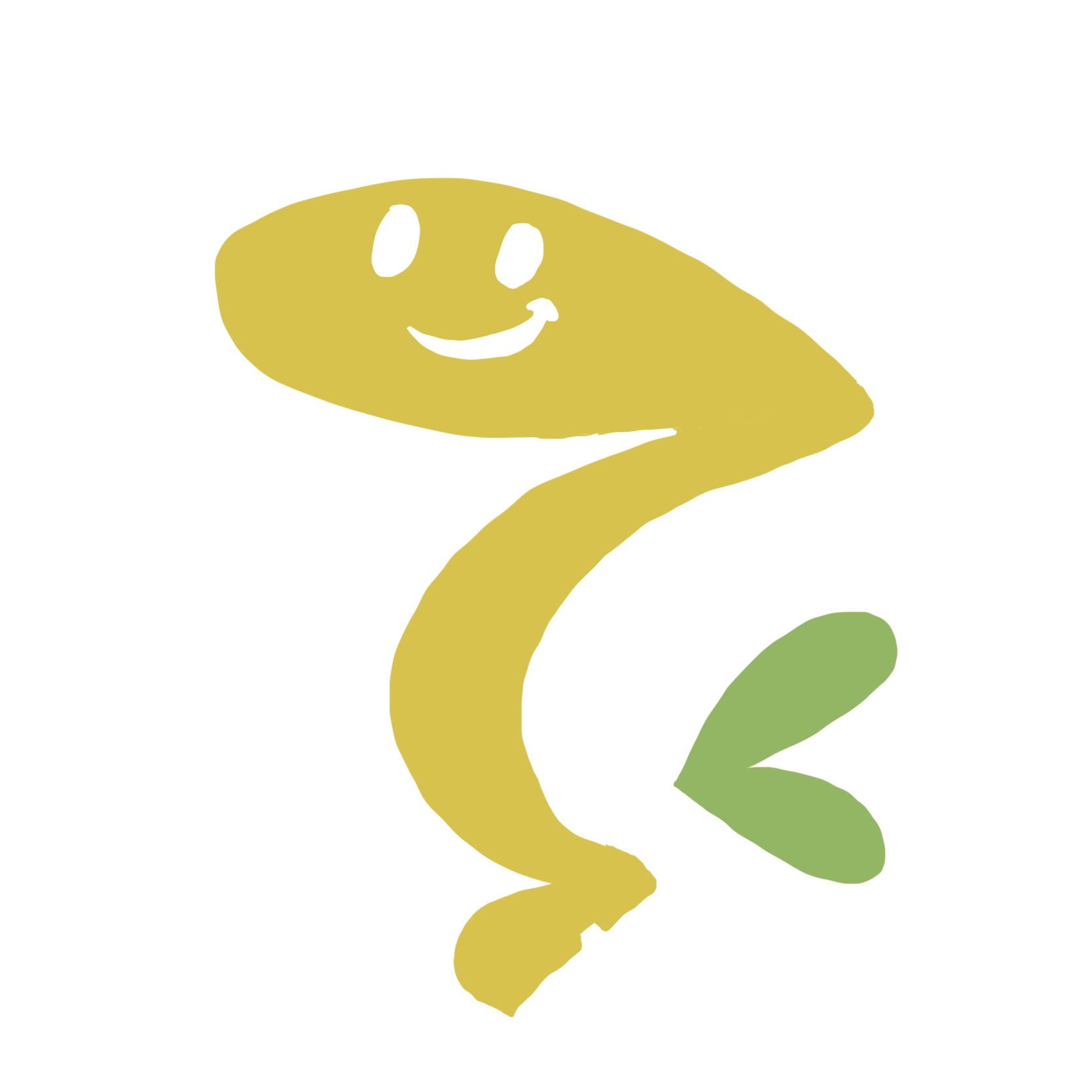
余裕を持って、工夫をして集いを設計すると自分も安心して主催できますね
★ ワンポイント! ★
Zoomは無料プランだと、3名以上が会に参加した場合は40分という制限があります。
この問題は、40分経って終了してしまったらもう一度、
ミーティングを開始してつなげれば、また40分継続できます。
おすすめとしては、40分やって、次の40分の間に10分などの休憩タイムを挟むと良いですよ。
また、有料プランに入ると制限時間もなくなり、他の機能もついてくるので、
もし気になるようでしたら有料会員になることも考えてみても良いかもしれません。
